슬롯
슬롯에 대해 표시되는 어태치먼트는 애니메이션에서 키를 지정할 수 있습니다.
슬롯은 뼈에 대한 부모가 되며 어태치먼트의 컨테이너입니다. 이 컨테이너에는 지정된 시간에 하나의 어태치먼트(또는 아무것도 표시할 수 없음)만 표시할 수 있습니다. 슬롯은 처음에는 이해하기 어려울지라도 여러 가지 이유로 매우 중요합니다. 슬롯은 개념적일 뿐이며, 위치가 없고 그려지지 않습니다.
드로우 오더
스켈레톤의 드로우 오더는 슬롯 목록이며, 목록에서 상위 슬롯의 어태치먼트는 아래 슬롯 위에 그려집니다. 트리에서 드로우 오더는 스켈레톤 아래에서 볼 수 있습니다.

슬롯에서는 동일한 유형의 어태치먼트를 그룹화합니다. 예를 들어, weapon 슬롯에는 knife, sword, axe 등이 있을 수 있습니다. weapon 슬롯만 드로우 오더에 나타나기 때문에, 스켈레톤에 수백 또는 수천 개의 무기가 있어도 드로우 오더 목록은 간결하게 유지됩니다.
슬롯에서는 드로우 오더에서 뼈를 분리하여 동일한 뼈의 어태치먼트를 다른 뼈의 어태치먼트 위와 아래에 그릴 수도 있습니다. 예를 들어, 몸통 뼈에는 belly와 shirt 슬롯이 있고 엉덩이 뼈에는 pants 슬롯이 있습니다. 슬롯을 사용하면 belly와 shirt가 둘 다 같은 뼈에 있더라도 belly를 pants 아래에 그리고, shirt를 pants 위에 그릴 수 있습니다.
드로우 오더 변경
이미지 편집기 스크립트를 사용할 때 이미지는 이미 올바른 드로우 오더가 있는 슬롯 아래의 Spine으로 가져옵니다.
드로우 오더의 슬롯은 위 또는 아래로 드래그할 수 있으며 드로우 오더는 키를 지정할 수 있습니다.
또는 키보드의 더하기(+) 또는 빼기(-) 키를 누르면 현재 선택 항목에 대한 슬롯의 드로우 오더가 변경됩니다. 트리에서 슬롯을 찾는 것보다 뷰포트에서 어태치먼트를 선택한 다음 이러한 단축키를 사용하여 어태치먼트 슬롯의 드로우 오더를 조정하는 것이 편리할 수 있습니다. shift 키를 길게 누르면 5칸 위로 이동합니다.


여기 드로우 오더에서 eye 슬롯은 googles 슬롯 위에서 그 아래로 이동되었습니다.
트리 필터
트리 뷰의 왼쪽 상단에 있는 필터 버튼을 사용하여 뼈와 어태치먼트를 숨기고, Slots 노드 아래의 트리에서 슬롯만 표시되도록 하면 드로우 오더를 더 쉽게 조정할 수 있습니다. 이러한 슬롯은 드로우 오더를 나타내며 위 또는 아래로 드래그할 수 있습니다.

일반적으로 뷰포트에서 어태치먼트를 선택하면 트리에서도 선택됩니다. 트리가 필터링되어 어태치먼트가 포함되지 않으면, 트리에서 슬롯이 대신 선택되고 드로우 오더 내에 슬롯이 있는 위치가 즉시 표시됩니다.
속성

색상
슬롯 색상 뷰를 사용하면 색상 버튼을 클릭하는 것보다 더 빠르고 편리하게 슬롯 색상을 설정할 수 있습니다.
슬롯 색상에서는 슬롯 어태치먼트의 색조를 조절하고, 어태치먼트의 알파(불투명도)를 제어하며, 키를 지정할 수 있습니다. 어태치먼트에는 고유한 별도의 색상이 있지만 키를 지정할 수는 없습니다.
색상 버튼의 왼쪽 절반에는 알파가 포함된 색상이 표시됩니다. 버튼의 오른쪽 절반에는 불투명한 색상이 표시됩니다. 버튼을 클릭하여 색상과 알파를 변경합니다.
어태치먼트를 보이지 않게 하기 위해 알파 값을 0으로 설정하는 것은 어태치먼트를 숨기는 효율적인 방법이 아닙니다. 대부분의 게임 툴킷에서는 볼 수 있는 이미지를 그리는 것과 마찬가지로 알파 값이 0인 이미지를 그리는 데 같은 노력을 들입니다.
슬롯 어태치먼트 키를 설정하여 어태치먼트를 숨기는 것이 더 낫습니다. 갑자기 사라지는 것을 방지하려면 슬롯 색상을 사용하여 숨기기 전에 투명하게 페이드할 수 있습니다.

애니메이션에 대해 색상과 알파가 분리되면 두 개의 색상 버튼이 나타납니다. 두 버튼 중 하나를 클릭하면 알파, 색상 또는 둘 다 중에서 어느 하나를 변경할 수 있는 동일한 슬롯 색상 대화상자가 열립니다.
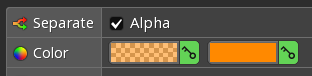
블랙 틴트
블랙 틴트는 밝은 색상과 별도로 이미지의 어두운 색상을 색조 조절할 수 있습니다. 그레이스케일 이미지에서 사용되면 이 옵션을 통해 매우 다양한 컬러 이미지를 얻을 수 있습니다. 이 옵션에서는 단색 실루엣, 반전 색상, Super Mario 무적 별 깜박임 등과 같은 효과도 감안합니다. 가산, 스크린 또는 곱하기 블렌딩 모드를 사용할 때 추가 효과를 얻을 수 있습니다.
슬롯에 대해 Tint Black을 선택하면 블랙 틴트가 활성화되고 두 번째 색상 버튼이 나타납니다.

첫 번째 색상 버튼은 "밝은" 색상을 설정하며, 밝은 색상은 이미지의 더 밝은 부분 색조를 조절하고 불투명도를 제어합니다. 두 번째 색상 버튼은 "어두운" 색상을 설정하며, 어두운 색상은 이미지의 더 어두운 부분 색조를 조절합니다. 밝은 색상과 어두운 색상은 키를 지정할 수 있습니다.
| 밝음 | 어두움 | 이미지 | 설명 |
|---|---|---|---|
 | 원래 흑백 이미지입니다. | ||
 | 블랙 틴트가 없으면 밝은 색상이 빨간색으로 설정됩니다. 흑백 이미지는 빨간색으로 균일하게 색조가 조절되어 동일한 빨간색 음영이 나타납니다. | ||
 | 블랙 틴트를 사용하면 밝은 색상은 연어 살색으로 설정되고, 어두운 색상은 빨간색으로 설정됩니다. 이미지는 단순히 같은 색상의 음영이 아니라 훨씬 더 시각적인 효과가 있습니다. | ||
 | 블랙 틴트를 사용하면 밝은 색상은 파란색으로 설정되고 어두운 색상은 밝은 파란색으로 설정됩니다. 반전 색상, 단색 실루엣, 깜박임 및 기타 효과를 얻을 수 있습니다. |
사용 예는 블랙 틴트 예제 프로젝트를 참조하십시오.
블렌딩
Photoshop 스크립트는 Photoshop 레이어의 블렌딩 모드를 사용하여 생성한 슬롯에 대해 블렌딩 모드를 설정합니다.
블렌딩을 사용하면 슬롯 어태치먼트의 픽셀이 아래 픽셀과 결합되는 방식을 제어할 수 있습니다.
Normal은 기본 설정이며 일반 블렌딩이 적용됩니다.Additive는 Photoshop의 선형 닷지에 해당됩니다.Multiply는 Photoshop의 곱셈에 해당됩니다.Screen은 Photoshop의 스크린에 해당됩니다.
Normal 이외의 블렌딩 모드는 드로우 콜을 증가시켜 일부 게임 툴킷의 성능에 영향을 미칠 수 있습니다. 일부 게임 툴킷에서는 Additive를 사용하고 미리 곱해진 알파 값으로 렌더링할 때 드로우 콜 증가를 피할 수 있습니다.
색상 및 알파 분리
애니메이팅 모드에서는 슬롯 속성에 추가 행이 나타납니다.

Alpha 확인란을 사용하면 현재 애니메이션에 대해 색상(RGB) 및 알파(A)를 별도로 키를 지정할 수 있습니다. 자세한 내용은 색상 및 알파 분리를 참조하십시오.
슬롯 숨기기
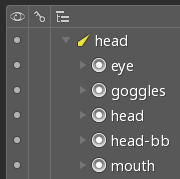
뼈와 마찬가지로 트리의 슬롯에는 표시점이 있습니다. 숨겨진 경우 슬롯은 뷰포트에 그려지지 않으며 이미지 또는 비디오 내보내기에 나타나지 않습니다. 그러나 슬롯은 데이터 내보내기에 여전히 나타납니다.
많은 슬롯이나 뼈를 숨긴 경우 ctrl+H를 누르면 모두 다시 표시됩니다.
슬롯을 숨기는 것은 뷰포트에서 일시적으로 혼란을 줄이기 위한 것일 뿐이며 키를 지정할 수 없습니다. 슬롯의 어태치먼트를 숨기고, 대신 슬롯 어태치먼트에 키를 지정할 수 있습니다.
뼈의 표시점을 마우스 오른쪽 버튼으로 클릭하면 뼈, 모든 자식 뼈 및 슬롯 숨기기가 전환됩니다.
모든 어태치먼트는 뷰포트 옵션을 사용하여 뷰포트에서 숨길 수 있습니다.
